Illustrator+Photoshop制作一枚健身馆LOGO
来源 活力盒子 发布时间 2011-05-16
效果预览

我们将创建一个虚构的健身馆LOGO。黑白圆环交替及优质的细节部分如星星和圆点,文本和标语遵循圆的外围而图标位于中心位置,给予观者一种强烈的视觉反馈。废话少说,开始!
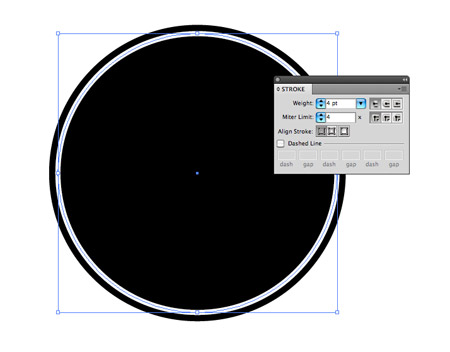
打开Adobe Illustrator创建一个大圆。复制(CMD+C)及粘贴 (CMD+F),同时按住ALT 和Shift略微缩放它,然后再填充一个白色的描边。
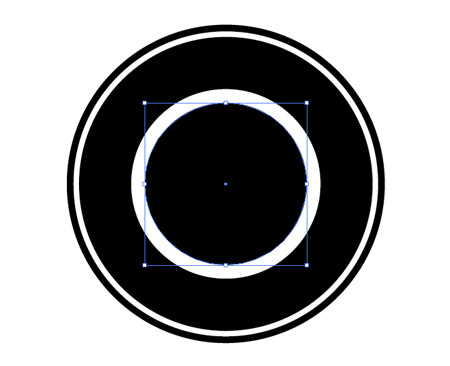
按住CMD + F再复制一次、缩放它,改变填充为白色。粘贴,缩放后下给人一种厚圆环的效果。
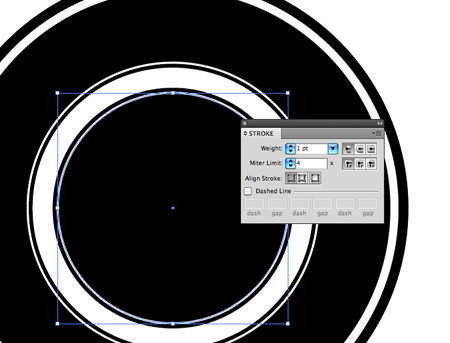
粘贴这一对圆圈,适当的缩放它们,在内部和外部添加几个细的白色描边。
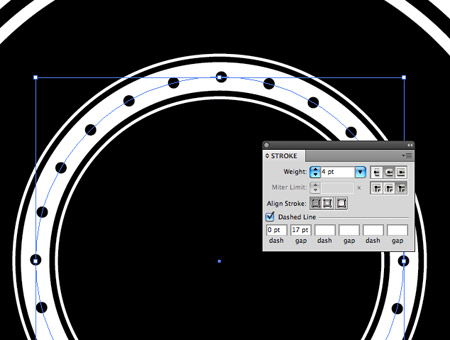
在白色圆环带的中间放置另一个小的精确的圆圈,然后调整描边设置为4pt重、圆头端点、斜角连接、虚线,0pt的虚线和17pt 的距离。尤其是距离的设置,使用光标键上下微调数量直到圆圈的间隔均匀。(看上图,仔细琢磨一下,圆圈大小可随自己的意愿来设置)
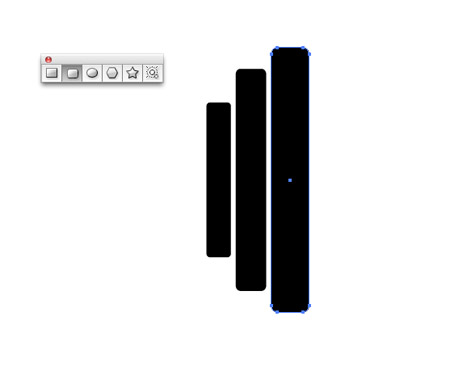
在工作区域其它地方使用圆角矩形工具画一些竖条。如上图那样放置。
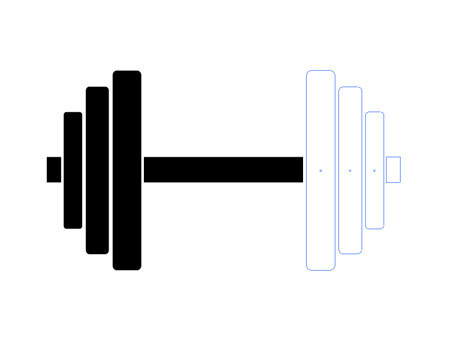
使用矩形工具来添加一个手柄,然后复制、粘贴并旋转这些竖条来完成一个简单的哑铃状图标

用白色填充所有形状,构成一个哑铃,把它们合并在一起,放置图形在LOGO的中心。(看上图)
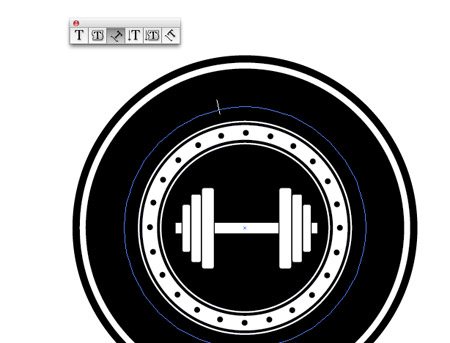
复制和粘贴徽章的其中一个圆圈,清除填充和描边。在文本工具菜单里选择路径文字,并点击圆圈。(如上图,自己琢磨一下)

然后输入文字Powerhouse Gym ,选择一种适合这个LOGO的字体。
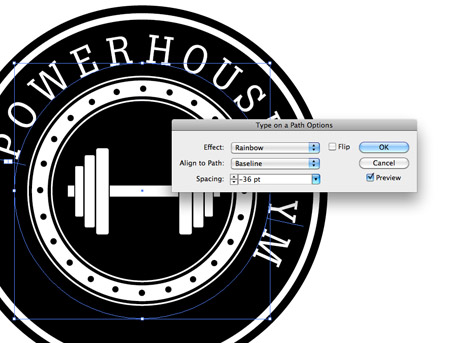
| 12下一页 |